
Androidの連絡先アプリで電話帳をグループ分けする方法!
Contents[OPEN]
【Android】電話帳のグループ分けをする方法《ラベルで分ける》
電話帳のグループ分けをする方法の1つに、ラベルを付けて分けるものがあります。ラベルとは、登録してある連絡先に名札や付箋などを付けて分類するイメージになり、Googleの連絡先アプリはこの方法を採用しています。
【個別・複数】連絡先アプリからラベルに追加する方法
ラベルでグループ分けをするには、まず表示したいラベルを作成します。ホーム画面のアイコンから連絡先アプリを開き、続いて3本線のメニューマークから「ラベルを作成」を選択します。
すると、「ラベルの作成」のポップアップが表示されますので、友達や仕事関係など、連絡先を分類する際に使いたい言葉をラベルの名前を記入して、「OK」をタップします。

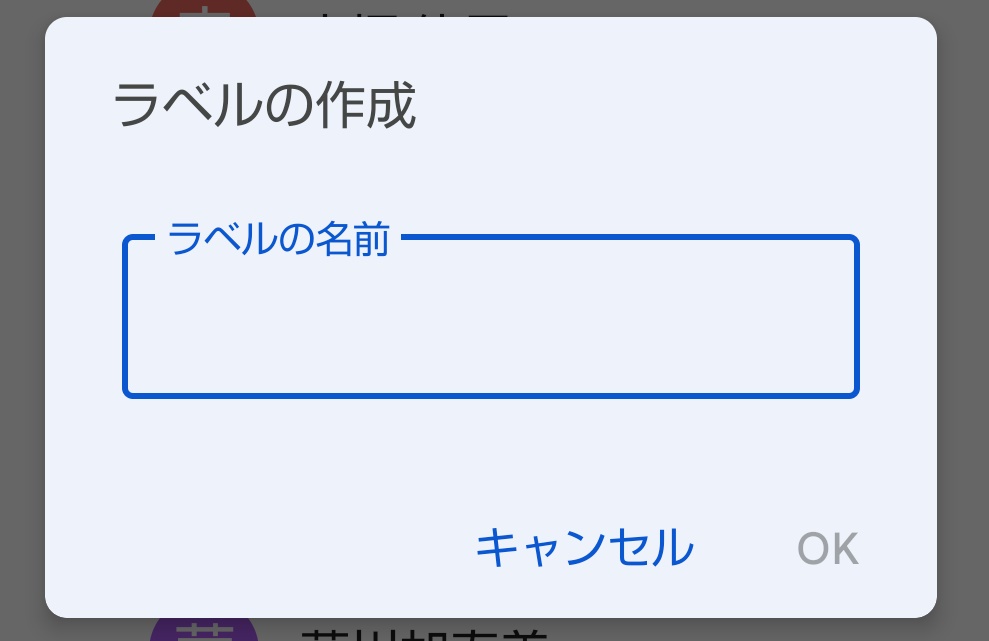
- 連絡先アプリを開く
- メニューから「ラベルを作成」を選択
- ラベルの名前を入力
- 「OK」をタップ
すでに登録されている連絡先をグループ分けするには、ラベルを選択した状態で、画面下部に表示されている「連絡先を追加」(もしくは画面右上の連絡先追加マーク)をタップします。
すると、登録されている連絡先のリストが表示されます。リストからラベルに追加したい連絡先を選んでタップすると、ラベルに連絡先が追加されます。
- 連絡先アプリを開く
- ラベルを選択した状態で「連絡先を追加」(もしくは画面右上の連絡先追加マーク)をタップ
- 表示される連絡先リストから追加したい連絡先をタップ
グループから連絡先を消す方法
グループから連絡先を削除するには、まずはメニューマークをタップして、該当するラベルのグループを選択し、連絡先を表示します。
該当する連絡先を長押しするとチェックマークが付きますので、その状態で画面右上のメニューマークから「ラベルから削除」を選択します。
一方、ラベルそのものを削除したいときには、メニューからラベルのグループを選択してタップ、さらにメニューから「ラベルを削除」を選択し、「OK」をタップします。
- メニューからラベルのグループを選択し、連絡先を表示
- 連絡先を長押しして、チェックマークを付ける
- 画面右上のメニューから「ラベルから削除」を選択
【Android】電話帳のグループ分けをする方法《Galaxyの場合》
Galaxyとは、サムスン電子が販売するスマホのブランドです。Androidスマホであっても、Galaxyの場合には「ラベル」という表記がなく「グループ」となり、操作方法も少し違ってきます。
グループを作成する方法
Galaxyのスマホでグループを作成するには、「電話」アプリもしくは「ダイヤル」アプリから、「連絡先」を選択します。
続いて「グループ」を選択して「作成」をタップするか、メニューマークをタップして「グループ」から「グループの作成」を選択します。
さらに「作成」を選択して「グループ名」を入力します。「メンバー追加」のリストから追加したい連絡先にチェックを入れて「完了」して、「保存」します。
- 「電話」アプリ(もしくは「ダイヤル」アプリ)から「連絡先」を選択
- 「グループ」から「作成」をタップ(もしくはメニューをタップして「グループ」から「グループの作成」を選択)
- 「作成」を選択して「グループ名」を入力
- 「メンバー追加」のリストから追加したい連絡先にチェックを入れて「完了」をタップ
- 「保存」をタップ
グループを確認したいときには
グループの内容を確認したいときにも、まずは「電話」アプリ(または「ダイヤル」アプリ) で「連絡先」を選択します。
「グループ」を選択するか、メニューから「グループ」を選択して、グループ画面を表示します。
確認したい「グループ」を選択し、「連絡先」をタップすると連絡先詳細画面が表示され、ここで確認ができます。